在Windows 11中,Segoe UI是默认字体。这种字体属于Segoe系列,在许多微软产品中被用于其在线服务和用户界面文本。如果您对默认的系统字体感到厌烦,那么您可以把它改成您想要的字体。
更改字体的过程很简单,接下来我们一起来看看:
如何在 Windows 11 中更改默认字体
在开始之前,请注意,如果您不熟悉注册表的操作,请先创建一个系统还原点。
1. 首先,您需要打开记事本。为此,在键盘上同时按下Windows+R键,打开 "运行 "对话框,在其中输入Notepad。输入后,按回车键打开Notepad应用程序。
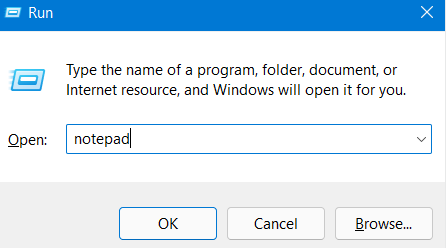
2. 之后,复制并粘贴以下代码。
Windows Registry Editor Version 5.00 [HKEY_LOCAL_MACHINE\SOFTWARE\Microsoft\Windows NT\CurrentVersion\Fonts] "Segoe UI (TrueType)"="" "Segoe UI Bold (TrueType)"="" "Segoe UI Bold Italic (TrueType)"="" "Segoe UI Italic (TrueType)"="" "Segoe UI Light (TrueType)"="" "Segoe UI Semibold (TrueType)"="" "Segoe UI Symbol (TrueType)"="" [HKEY_LOCAL_MACHINE\SOFTWARE\Microsoft\Windows NT\CurrentVersion\FontSubstitutes] "Segoe UI"="NEW_FONT" 请注意:在这个文本代码中,您需要把NEW_FONT改为您将在接下来的几个步骤中从设置中选择的字体名称。 3. 现在,您需要打开 "设置",进入 "个性化",在那里选择字体选项。4. 接下来,您会看到各种各样的字体。选择您喜欢使用的字体,并注意其正式名称。此处作为示范,我们将选择Arial。
5. 一旦您改变了字体名称,点击文件,然后,选择保存为下一步,命名文件,选择文件位置,点击保存。请注意,您保存的文件的扩展名是.reg。 为此,键入文件名并在其中添加.reg。例如,这里是default_font.reg。
6. 现在,您需要右击新创建的.reg文件,然后,点击显示更多选项。接下来,从菜单中选择 "合并 "选项。
7.点击Yes,然后点击OK。
8. 最后,您需要重新启动系统以让这些变化生效。 虽然这是一个简单的过程,但对于不熟悉注册表的用户来说,我们并不建议您尝试。
本文地址:https://www.kkgcn.com/2743.html
版权声明:文章仅代表作者观点,版权归原作者所有,欢迎分享本文,转载请保留出处!
版权声明:文章仅代表作者观点,版权归原作者所有,欢迎分享本文,转载请保留出处!

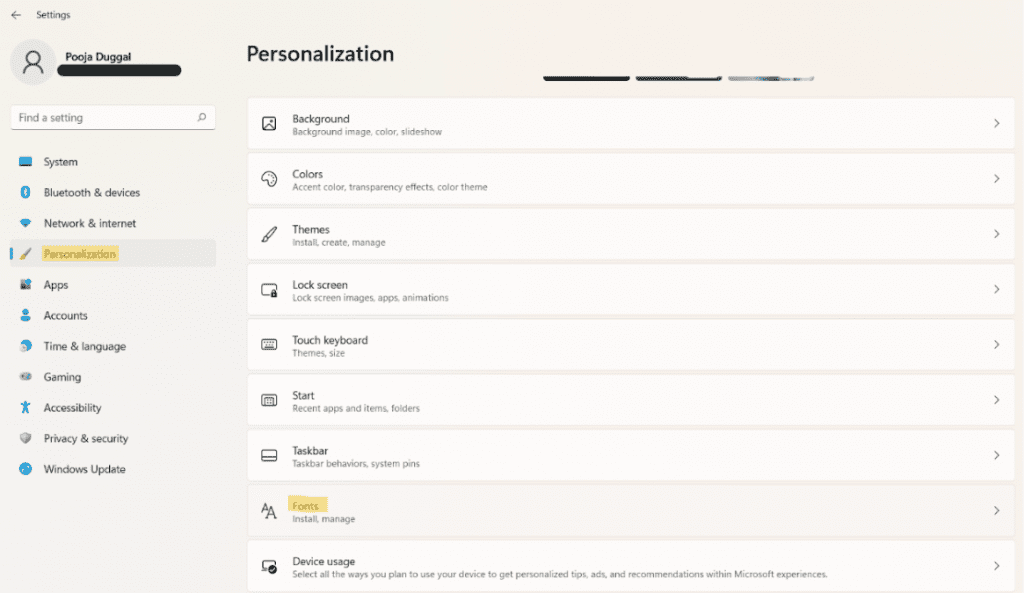 4. 接下来,您会看到各种各样的字体。选择您喜欢使用的字体,并注意其正式名称。此处作为示范,我们将选择Arial。
4. 接下来,您会看到各种各样的字体。选择您喜欢使用的字体,并注意其正式名称。此处作为示范,我们将选择Arial。
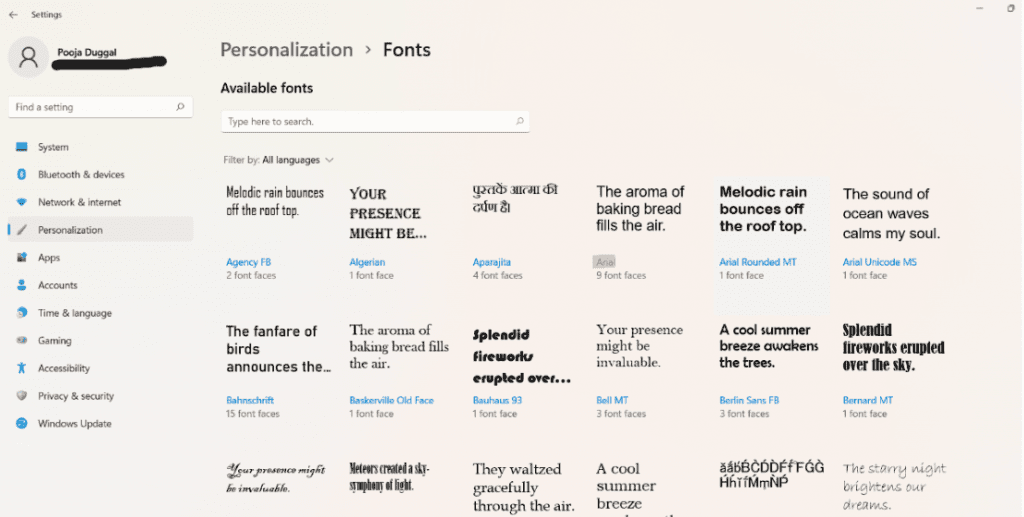 5. 一旦您改变了字体名称,点击文件,然后,选择保存为下一步,命名文件,选择文件位置,点击保存。请注意,您保存的文件的扩展名是.reg。
为此,键入文件名并在其中添加.reg。例如,这里是default_font.reg。
5. 一旦您改变了字体名称,点击文件,然后,选择保存为下一步,命名文件,选择文件位置,点击保存。请注意,您保存的文件的扩展名是.reg。
为此,键入文件名并在其中添加.reg。例如,这里是default_font.reg。
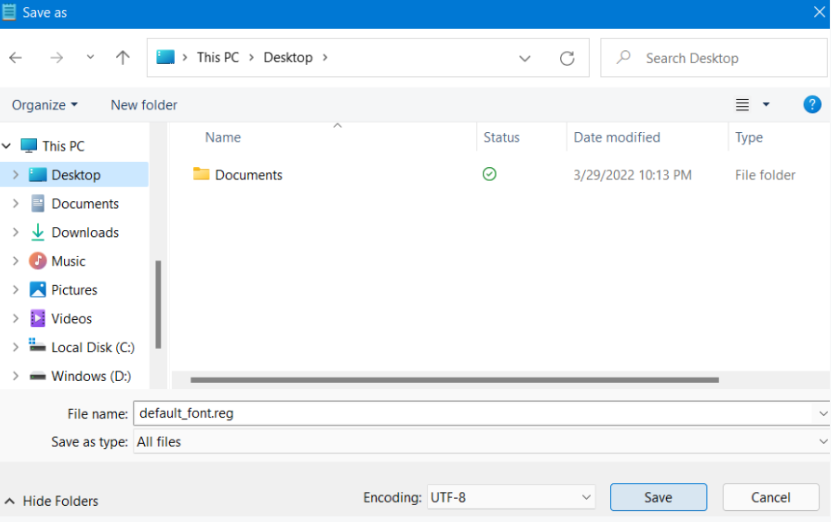 6. 现在,您需要右击新创建的.reg文件,然后,点击显示更多选项。接下来,从菜单中选择 "合并 "选项。
6. 现在,您需要右击新创建的.reg文件,然后,点击显示更多选项。接下来,从菜单中选择 "合并 "选项。
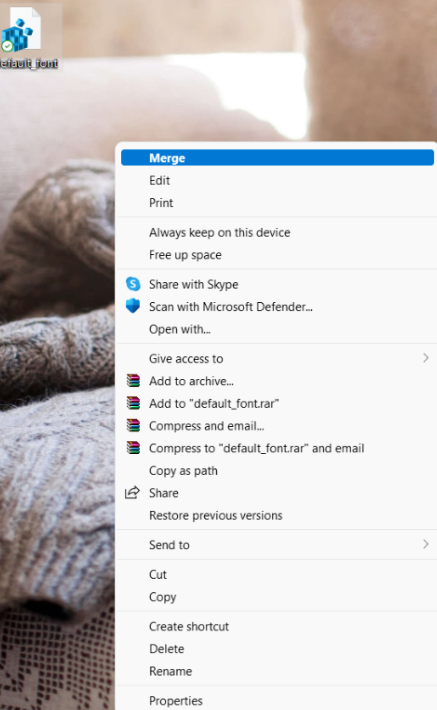 7.点击Yes,然后点击OK。
7.点击Yes,然后点击OK。
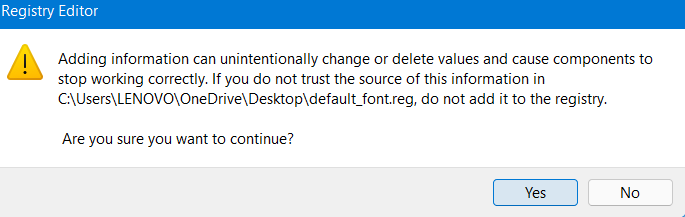 8. 最后,您需要重新启动系统以让这些变化生效。
虽然这是一个简单的过程,但对于不熟悉注册表的用户来说,我们并不建议您尝试。
8. 最后,您需要重新启动系统以让这些变化生效。
虽然这是一个简单的过程,但对于不熟悉注册表的用户来说,我们并不建议您尝试。

